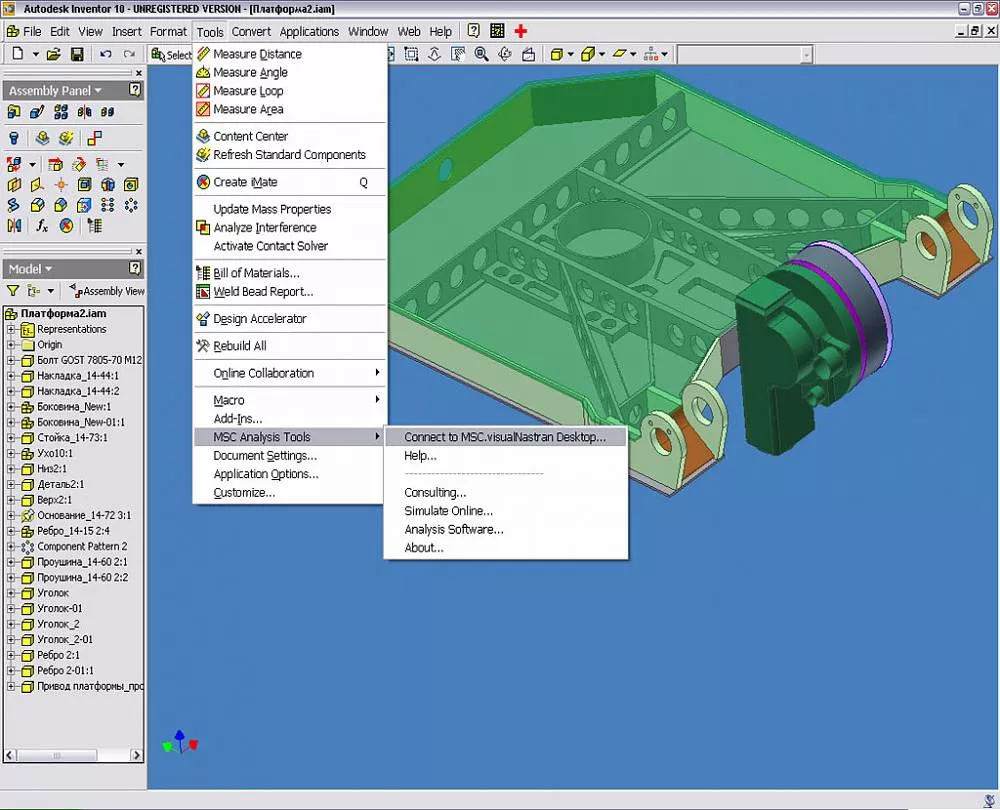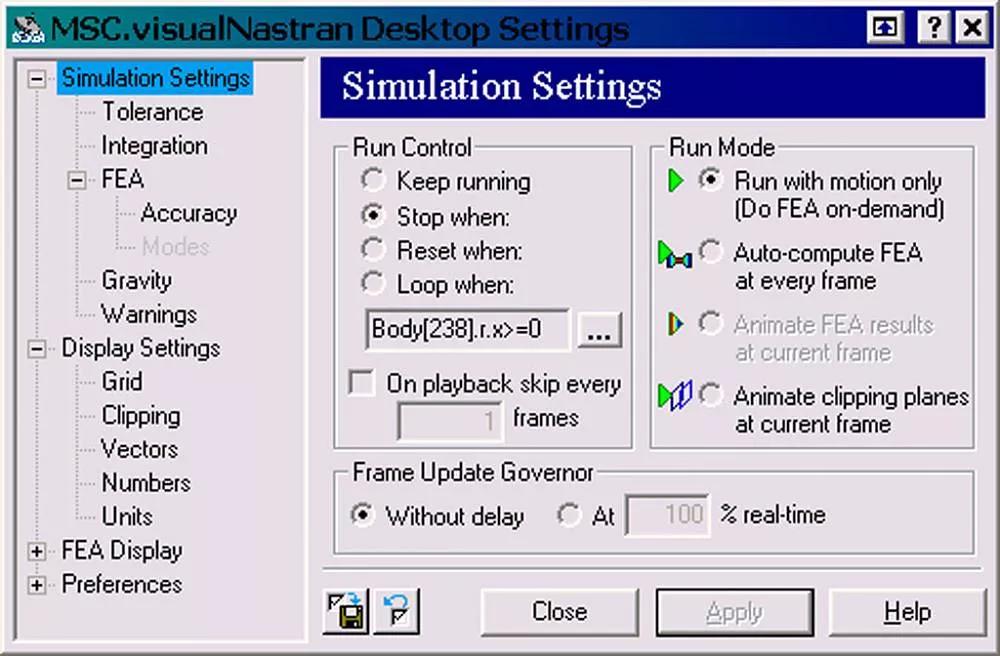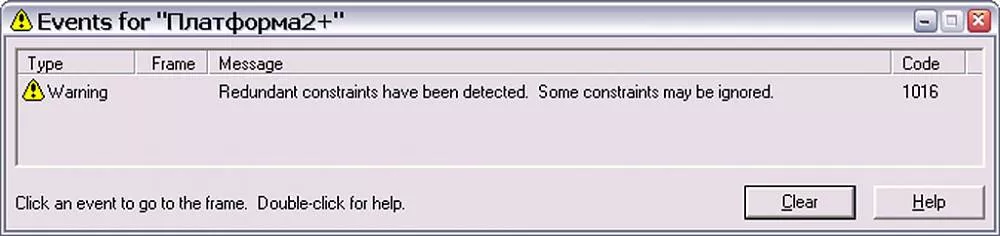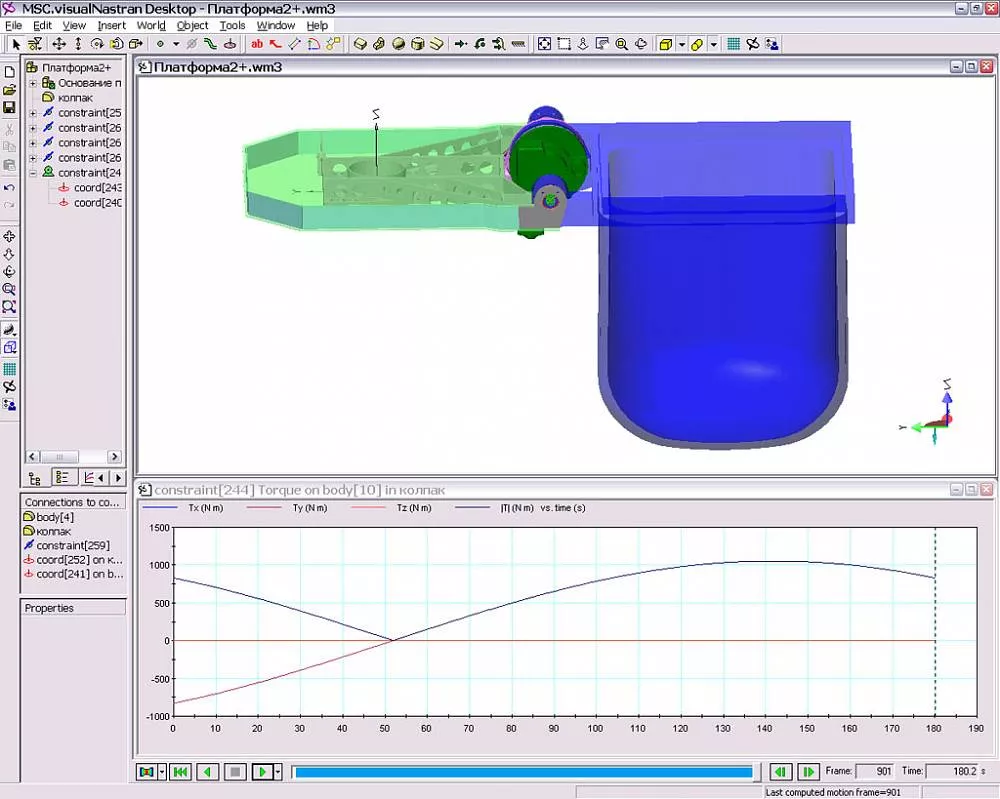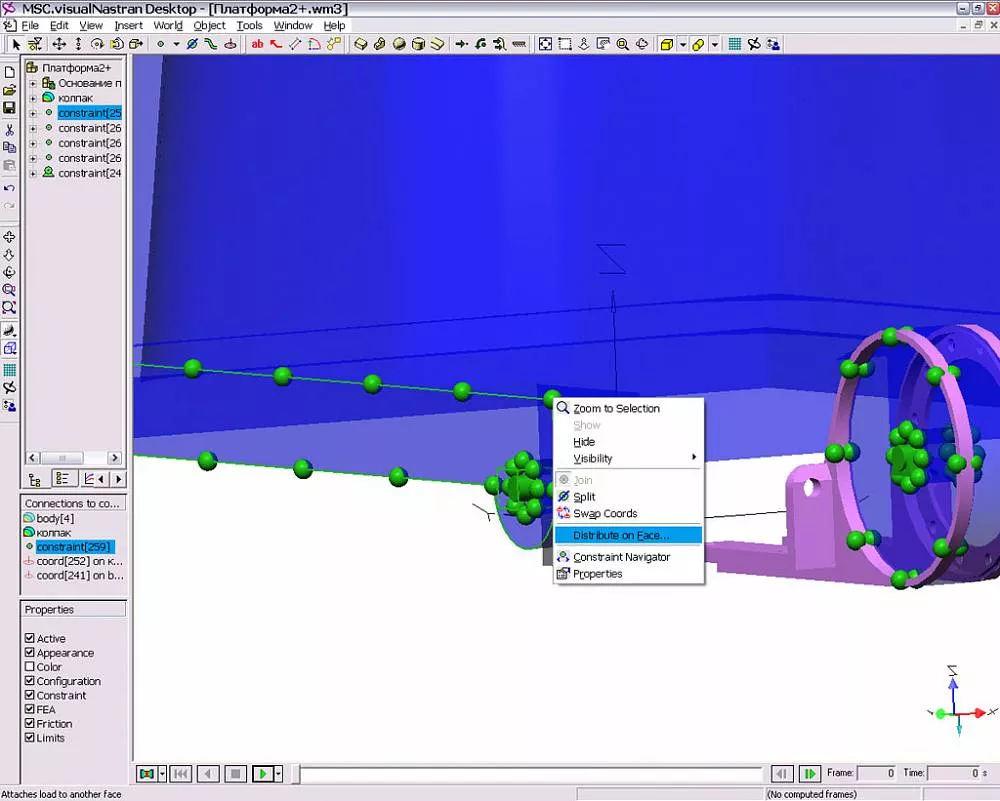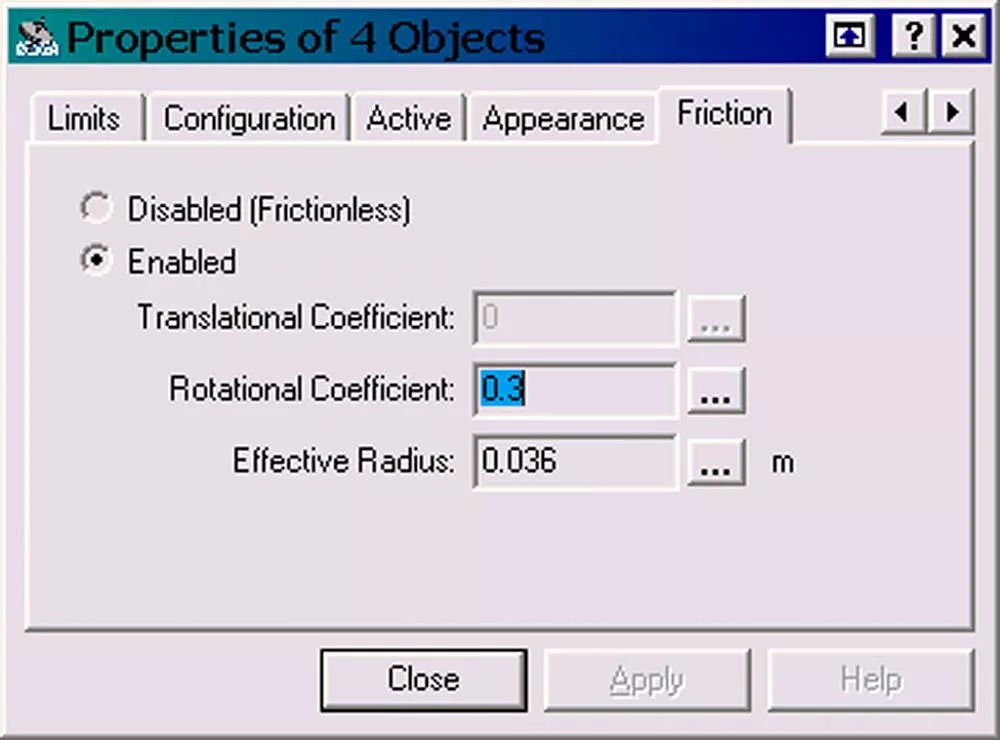Механизм привода защитного кожуха
Autodesk Inventor, MSC.visualNastran 4D
Описание проблемы:
Необходимо разработать конструкцию защитного кожуха: основание, состоящее из набора элементов и самого кожуха; определить параметры приводного двигателя (мощность, момент)
Реализация проекта
Все конструктивные элементы разработаны в Autodesk Inventor.
Трансляция с адаптивной связью геометрии модели из Inventor 10 в MSC.visualNastran 4D. Адаптивная связь односторонняя (из Inventor в vN) позволяет сохранить реакции связи в модели vN4D даже тогда, когда исходная геометрия была модифицирована в Inventor.
Сборка и позиционирование посредством vN
В CAD-системах разрабатывается геометрия детали, узла, с геометрическим (реже кинематическим) позиционированием деталей в узлах. vN - программа моделирования физических взаимодействий - соответственно оперирует специфическими связями, которые более близки к реальным и несколько функционально отличаются от связей CAD - программ. На Рис. 3. показан этап создания подсборки - группировка и взаимозакрепление деталей, входящих в узел - основание.
На Рис.4, 5 показан пример размещения и позиционирования элемента модели - колпака, импортированного в модель платформы.
Моделирование опрокидывания защитного кожуха
Установив параметры моделирования (Рис.6), скорость вращения колпака, реакции в местах вращения и измеритель момента на колпаке, проводим моделирование момента сопротивления на приводе опрокидывания колпака.
Замечание - поскольку реакции связи вращения на опорах кинематически излишни - программа выдает соответствующее предупреждение и игнорирует избыточные связи (Рис. 7).
Результаты моделирования
Результаты моделирования отражены на Рис. 8 (при отключенных реакциях связи вращения в опорах)
Моделирования НДС конструкции
После добавления интересуемых деталей в CAE-анализ, в модели реакции связей вращения отобразились зелеными шариками по поверхностям, к которым приложены реакции связи. Очевидно, что не всегда отображенные поверхности несут нагрузку от данного типа связи. Для переопределения поверхности: правый клик на зеленых символах (шариках), во всплывающем меню: "Distribute on face" - выбрать нужную поверхность (Рис.9-10)
Назначим коэффициенты трения в связях вращения (Рис. 11)
Выбираем режим моделирования "Motion with FEA" - получаем результат - картина распределения напряжений в каждый момент времени моделирования - положения механизма (Рис. 12 а, б, в).